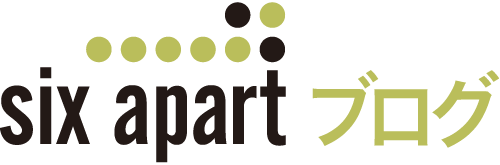Movable Type Wheeljackで遊ぼう
※本記事は、旧 Tech Talk Blog 内の 「Movable Type Wheeljackで遊ぼう (http://www.sixapart.jp/techtalk/2006/11/movable_type_wheeljack.html) 
Movable Type開発チームの吉松です。Movable Type開発チームは、前回紹介したとおり、約1ヶ月を単位にプロジェクトをまわしています。先日プロジェクトVoltronの開発を終え、これがMovable Type Enterprise 1.5として出荷されました。現在はプロジェクトWheeljackに入っています。UnicronとVoltronは社内で閉じた開発を行っていましたが、Wheeljackは久しぶりに外部に公開された開発、つまりhttp://code.sixapart.com/svn/movabletype/branches/wheeljackに開発コードを直接チェックインしながら作業を進めているので、社外のすべての開発者がMovable Type開発の進捗を確認できるようになっています。また、irc.freenode.netに開設している#movabletype-jaチャンネルに、wheeljackブランチへのチェックインログが自動投稿されています。IRCのチャンネルに入っていれば、私たちMovable Type開発チームが作業内容をチェックインするとほぼ同時に、そのログを確認することができます。
もちろん、開発の進み具合やログの確認だけではなく、開発中のMovable Type Wheeljackを実際に使ってみることもできます。米国では、Movable Type関連のコンサルティングやSI業務を行っている開発者の一部ですでに、実際の顧客サイトでWheeljackのコードを活用していることもあるようです。そこで今回は、Wheeljackを実際にローカルのWindows XP上で稼動させる方法を紹介します。Macの場合ももちろん、ツールは違えど大体同じような手順で利用できます[※注1]。なお、Wheeljackを使うには、WebサーバーとPerlが必要です。ここではWindows XP Professionalに付属のIIS5とActivePerlがマシンにインストールされているものとして話を進めます。
セットアップ - ビルド - インストール
まずソースコードをダウンロードする必要があります。http://code.sixapart.com/svn/movabletype/branches/wheeljackはSubverionソースコードバージョン管理システムのブランチなので、まずWindows対応のSubversionクライアントをマシンにインストールする必要があります。TortoiseSVNが有名なので、これを使いましょう。ダウンロードサイトからmsiファイルをダウンロードして実行し、インストーラの指示に従ってインストールを完了します。
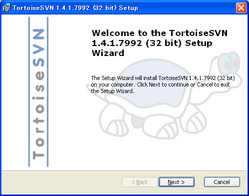
TortoiseSVNはWindowsエクスプローラの拡張機能として動作するので、エクスプローラを立ち上げます。ソースコードをダウンロードする場所はどこでもかまわないのですが、ここではWindows XPのIIS5がインストールされているディレクトリ(通常はC:\Inetpub)にダウンロードしましょう。エクスプローラでC:\Inetpubに移動し、ファイルメニューのSVN Checkout...を選択します。画面が表示されたらhttp://code.sixapart.com/svn/movabletype/branches/wheeljackを入力し、ディレクトリはC:\Inetpub\wheeljack(wheeljackを付け足す)を記述してOKします。確認が出たらそれもOKします。するとソースコードのダウンロードが開始されます。ソースコードがすべてダウンロードされたら、OKして画面を閉じます。
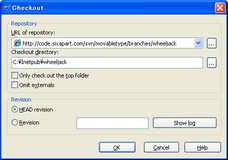
このままではまだ「生の」ソースコードが手に入っただけなので、次にこれを使える状態に「ビルド」します。Movable Typeの開発は主にLinux上で行われているので、Windows XPには含まれていない、ビルドするためのツールを用意しなければなりません。いろいろなやり方がありますが、ここでは手っ取り早くWindows用にすでに作られているツールを利用します。こちらのサイトからUnxUtils.zipとUnxUpdates.zipをダウンロードして、順番に、パスの通っているディレクトリにすべて解凍します。
さらに、C:\Inetpub\wheeljackディレクトリにあるMakefileをエディタで開いて、半角引用符「'」を半角二重引用符「"」に全置換します。これでビルドできるようになったので、コマンドプロンプトを立ち上げて、C:\Inetpub\wheeljackディレクトリに移動し、以下のコマンドを入力します。
C:\Inetpub\wheeljack> set BUILD_LANGUAGE=ja
C:\Inetpub\wheeljack> set BUILD_PACKAGE=MT
C:\Inetpub\wheeljack> set BUILD_VERSION_ID=wheeljack
C:\Inetpub\wheeljack> make
すると一連の作業が行われて、ビルドが完了します。
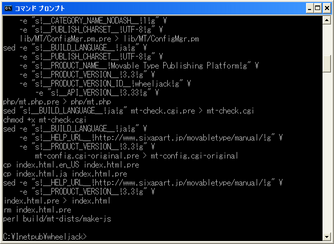
これでMovable Typeのビルドが完成しました。次にセットアップ作業を行います。これまでの手順で、インストールガイドの「新規インストールの手順」の2.まで終わっているので、3.以降を行います(手順5の2つ目の項目は不要です)。ここでは、アプリケーションディレクトリはすでにC:\Inetpub\wwwroot\mtではなくC:\Inetpub\wheeljackに決まっているので、適宜読み替えてください。また、Windows XPにMySQLやPostgreSQLなどのDBMSがインストールされていない場合は、SQLiteを使うのが手っ取り早いので、データベースディレクトリも作って、IUSR_<コンピューター名>ユーザーに「変更」権限を与えておいてください。さらに、手順6で与えているエイリアス名はここではmtではなくwheeljackにします。
Movable Typeのセットアップができたので、今度はMovable Typeの構成をします。ブラウザでhttp://localhost/wheeljack/mt-wizard.cgiにアクセスして手順を進めます。DBMSを特にインストールしていない場合は、SQLiteを選択して、データベースへのパスに「上記で設定したデータベースディレクトリへのパス\sqlite.db」などとファイル名まで入力してください(ファイルは自動的に作成されます)。
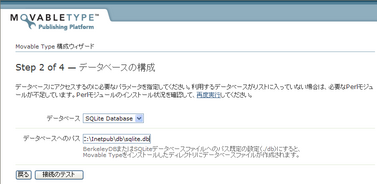
構成ウィザードを最後まで進めると、インストールボタンが表示されるので、クリックして引き続きMovable Typeのインストールを行います。ここでの作業はインストールガイドの「システム管理者の登録」に記載のとおりに進めます。これでWheeljackのインストールは完了です。
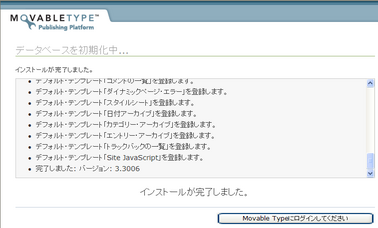
お楽しみはこれから
Wheeljackにログインすればわかるとおり、開発チームはMovable Typeにさまざまな機能を付け加えています。しかも作業は日々続けられているので、上記の手順でインストールした次の瞬間にはもうコードがアップデートされていることもありえます。
最新のコードをダウンロードするときは、上記の手順をいちいち繰り返す必要はありません。エクスプローラでC:\Inetpub\wheeljackに移動し、ファイルメニューのSVN Updateを選択すれば、最新のコードだけが自動的にダウンロードされます。通常は「make」コマンドを実行する必要はありませんが、ダウンロードされたファイルリストの中に「xxxx.pre」というpreの拡張子がついているファイルがあったときは、コマンドプロンプトを再度立ち上げて、C:\Inetpub\wheeljackディレクトリに移動し、上記の4つのコマンドを入力してビルドしなおしてください。
Movable Type開発チームの新しいチャレンジであるMovable Type Wheeljackをぜひ触ってみてください。バグを見つけたらirc.freenode.netの#movabletype-jaチャンネルで教えていただけるか、またはフィードバックフォームからお知らせください。フィードバックフォームではお使いのバージョンがWheeljackであることを明記してください。
Wheeljackはあくまでも開発途上のプロジェクトであり、Wheeljackのコードを使って問題(データの消失など)がおきても補償はされませんし、シックス・アパートの公式サポート対象でもないことをご了承ください。また、SIやコンサルティングでWheeljackのコードを参考にするのはかまいませんが、あくまでもMovable TypeまたはMovable Type Enterpriseの正規ライセンスをお持ちのお客様が、独自のカスタマイズ用途で利用することになります。ライセンスのないお客様がWheeljackをダウンロードして運用することはできません。これは個人ライセンス対象のお客様でも同様です。Wheeljackのコードを運用する際には、お持ちのライセンスの規定をご確認ください。
Six Apart をフォローしませんか?